매입처리
1. 개요 및 목적
- 원재료나 상품의 매입처리 및 임가공재고,보관품재고의 입고처리시 사용
- 재고 수불이 발생하며 매입인 경우 채무가 발생됨.
- 품목코드의 품목구분이 원재료인 경우 원재료매입/외상 매입금으로 분개 처리됨.
- 품목코드의 품목구분이 상품인 경우 상품매입/외상 매입금으로 분개 처리됨.
- 품목코드의 품목구분이 제품인 경우는 등록 할 수 없음.
- 매입 계산서는 매입에 대한 증빙자료로 처리됨.
- 계산서가 처리된 자료는 변경 할 수 없으므로 변경을 요할 경우 계산서를 삭제 후 처리 하여야 함.
- 결재승인된 자료는 권한 등급이 낮은 권한자는 자료를 변경 할 수 없으므로 변경을 요할 경우 상위 등급자로부터 결재취소 후 처리 하여야 함.
2. 선행작업
- 매입에 있어서 수주등록 또는 매입계약과 연결을 할 경우에는 먼저 수주등록 또는 매입 계약등록을 먼저 해주고 나서 처리를 해야 한다.
3. 화면보기

< 그림 : 매입전표 >
4. 공통사항
(1) 공통사항 화면보기

< 그림 : 매입전표공통 >
(2) 공통사항 처리
1) 등록
- 화면 상단의 등록 버튼을 클릭하거나 그리드 에서 마우스오른쪽 버튼을 눌러 POPUP 창의 LIST에서 “등록”을 선택한 후 공통내역을 입력한다.
- 사업장을 선택한다. 사업장이 여러 곳일 경우에는 해당하는 사업장을 선택한다.
- 매입 거래처를 입력한다. 거래처 입력 시 거래처 코드를 직접 입력하여도 무관하며 거래처 코드를 알지 못할 때는 거래처코드 help를 받아 입력하도록 한다.
- 보관구분을 선택한다. 보관구분에서 “자사/임가공/보관품” 을 선택하여야 하는데 이는 곧 재고와 연관이 있으므로 신중히 선택을 해야 하며, 거래처는 필수 입력으로 지정되어 있다.
- 그리고 매입구분에는 “정상입고/반품” 이 있는데 정상입고는 정상적인 매입을 할 경우를 나타내며 반품은 우리가 매입한 내역에서 다시 반품을 할 경우에 선택하는 사항이다.
- 결재조건을 입력한다. 결재조건은 현금/신용/어음 외의 내용으로 입력을 하며 이 결재조건이 다른 곳에 영향을 미치지는 않는다.
- 수입구분(내수/로컬)을 선택 한다.
- 운송비를 입력한다. 작성중인 발주에 대한 운송비가 발생이 될 경우에는 운송조건/운송단가/단가단위를 입력하고 환 단위는 보통 원이며 수입일 경우에는 “$(엔)”을 선택하고 환율을 입력한다. 착지1, 착지2을 입력하고 message/요청사항에는 발주에 대한 특이 사항을 입력 한다.
- 공통사항 입력 내역을 확인한다.
공통부분에서 거래처 명, 수주일자 외의 필요한 내용을 입력 후 화면 오른쪽 하단의 “확인” 버튼을 클릭 한면 세부내역을 등록할 수 있도록 세부사항 탭으로 포커스가 이동된다.
- 모든 입력을 확인한 후, 확인버튼을 누르면, 모든 처리가 완료된다.
- 공통사항의 입력이 끝이 나면 세부항목을 입력할 수 있는 화면이 뜬다.
2) 수정
- 상단 화면에서 선택 내역을 등록 후 보기버튼을 클릭하면 기간 내에 등록된 자료가 나타난다.
- 선택할 전표 위에서 마우스 오른쪽을 클릭하면 “등록 / 수정 / 삭제 / 발주품의서” 의 POPUP 창에서 “수정”을 선택한다.
- 공통사항의 입력되어진 내용을 확인 및 수정할 수 있다.
- 변경할 자료를 수정 확인 후 확인 버튼을 누른다.
3) 삭제
- 상단 화면에서 선택 내역을 등록 후 보기버튼을 클릭하면 기간 내에 등록된 자료가 나타난다.
- 선택할 전표 위에서 마우스 오른쪽을 클릭하면 “등록 / 수정 / 삭제 / 발주품의서” 의 POPUP 창에서 “삭제”를 선택한다.
- 공통삭제(전체삭제) : 공통사항 TAB 을 선택하여 화면 오른쪽 상단의 “삭제”버튼을 클릭을 하면 “확인”버튼을 클릭을 하여 전표 전체를 삭제한다.
- 전표번호를 메시지 박스를 통하여 확인한다.
- 화면 오른쪽 하단의 “확인” 버튼을 눌러서 삭제처리를 완료 한다.
※ 단, 공통사항을 삭제하면 세부사항은 모두 삭제된다.
(3) 공통 특기사항
1) 매입반품
- 매입을 한 품목을 반품을 할 경우에는 매입구분의 반품을 선택하고 , 보관구분/거래처 “정상입고” 와 동일 하게 입력 “확인” 버튼을 클릭하게 되면 매입 반품의 공통사항이 입력된다.
- 공통사항 입력을 마치고 확인을 클릭하면 반품등록 TAB 으로 넘어가게 된다. 이 화면에서는 영업일 기간을 기준으로 하여 그 기간동안의 매입한 내역 들이 나오게 되며 그곳에서 반품 수량을 입력하면 된다. 수량과 적용중량 /단가를 입력 하게면 자동으로 금액과 부가세가 계산이 이루어지며 선택란에 체크가 자동 입력된다. 그리고 나서 확인을 클릭하면 입력한 량만큼의 반품 처리가 되는 것이다.
- “반품” 수정 및 삭제, 순번추가는 “정상입고” 수정 삭제 와 동일 한 방법으로 처리 하면 된다.

< 그림 : 매입전표 반품등록 >
2) 매입세금 계산서 처리
- 계산서 처리할 매입전표를 선택하고 마우스 오른쪽을 클릭하면 POPUP 창에서 “세금계산서” 를 선택하면 “영수,청구,취소”메시지 박스에서 해당사항을 선택을 하면 매입세금계산서는 처리가 된다. 매입세금계산서 처리는 영업관리에 “매입세금계산서 처리” 프로그램에서 다시 할 수 있으므로 꼭 매입처리 프로그램에서 계산서 처리를 할 필요는 없다.
5. 세부사항
(1) 세부사항 화면보기

< 그림 : 매입전표 세부사항 >
(2) 세부사항 처리
1) 세부사항 입력
- 공통사항 입력 완료 후 “확인” 버튼을 누러 공통사항 입력을 완료 시키면 세부사항 입력 TAB 으로 자동으로 넘어간다.
- 수주번호 또는 매입 계약번호와 연결하여 할 수도 있고 개개별로 매입을 등록할 수도 있다.
① 수주번호 또는 매입 계약번호와 연결하여 등록을 할 경우 : 수주번호/매입 계약번호를 클릭하면 등록되어진 수주/매입계약 내용이 나오게 되며 그에 해당하는 순번을 선택하여 등록 할 수가 있다.
② 개개별로 등록을 할 경우 : 품목 /약호 / 규격 등등 필요한 사항을 입력해서 확인을 클릭하면 매입의 세부사항이 등록이 된다.
- 치수, 하치장, 수량, 적용중량, 단가를 차례로 입력 하며 치수, 하치장, 수량, 적용중량, 단가는 필수 입력 사항이다.
- 세부사항의 등록을 마치게 되면 등록모드에서 빠져나가는 것이 아니라 세부사항 등록모드를 유지하게 된다. 그래서 필요에 따라서 또 다시 등록을 하든가 아님 취소를 클릭하여 등록모드에서 빠져나가면 된다.
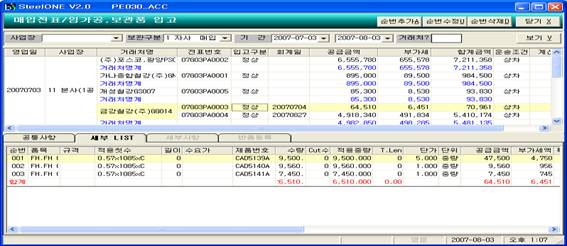
< 그림 : 매입전표 세부LIST >
2) 순번추가
① 순번 추가할 전표를 선택 후 화면 상단의 “순번추가”를 선택하여 추가한다.
② 세부 LIST 에서 마우스 오른쪽 버튼을 눌러 POPUP 창에서 “순번추가”를 선택하여 처리한다.
- 세부사항내역을 입력 후 “확인”버튼을 누른다. 저장확인 메시지박스를 확인 후 “취소”버튼을 눌러 순번추가 모드를 빠져 나온다.
3) 순번수정
- 세부사항LIST에서 수정 내역을 선택 후 순번수정버튼을 클릭하면, 세부사항 화면이 활성화가 된다.
- 수정할 내역을 수정한 후 내용을 확인하고 확인버튼을 누름으로써. 순번수정이 완료된다.
4) 순번삭제
- 세부 LIST에서 마우스 오른쪽 버튼을 클릭하여 POPUP 창에서 “순번삭제” 버튼을 선택하여 클릭하면, 세부사항 화면이 활성화가 된다.
- 확인버튼을 누름으로써, 순번삭제가 완료된다.
5) 세부사항 특이사항
- 적용중량, 이론중량 : 적용중량은 사용자의 임의로 정할 수 있는 중량이며 이론중량은 시스템 내부에서 자동으로 계산되어지는 중량이라고 생각하면 좋을 듯하다. 예를 들면 이론중량은 1000kg지만 사용자가 1001kg를 적용하고 싶다면 적용중량에 1001kg로 입력을 하게 되면 재고에서도 그만큼의 매입으로 생각하여 재고가 1001kg로 잡히게 된다.